New 3DS LLでCFWを 導入して エミュレーター【MelonDS】でゲームソフトを動かすまで
はじめに、3DSを改造するのは合法ですが
これらの改造した製品を【売却】をすると違法に繋がりますので
ここだけ注意が必要になります。
要するに個人利用もしくはわたしがいまやっているように
共有する範囲のみで留めておきます。
改造をする前の準備
まず用意するのは 3DS、SDカード、ミドルスペック以上のPC、USB SD変換アダプター,ゲームソフト。この5つを持った状態で本体の操作に移っていきます。
レッツ改造!
まずはいつの間に通信や本体の受信を【受信なし】にしておきます。
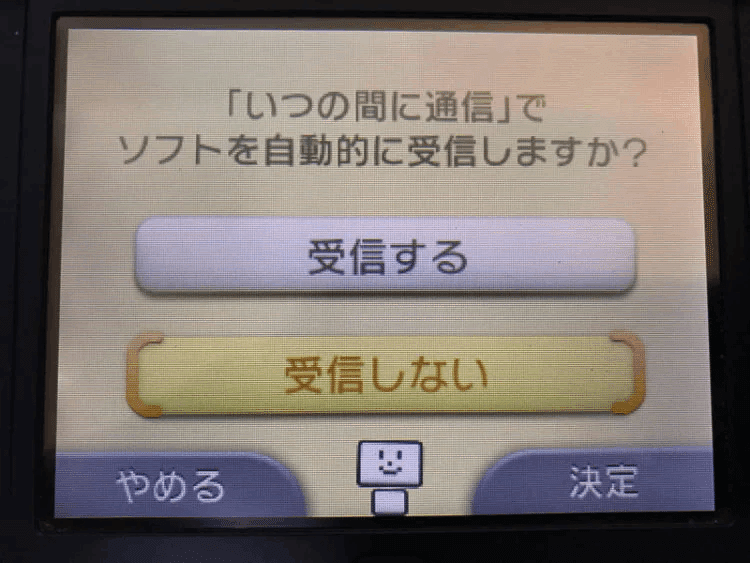
【バージョン確認】
3DSバージョンを【2023年現在】Ver11.17で
あるかどうかを確認します。
ここまで準備ができたまずはCFWの導入ですが、これに関しては自分が
文字で説明すると長くなるので
こちらの動画を参考にします。
改造のことが全くわからない時は
我流でチュートリアルよりもさきに勧めてしまうと
最悪3DS壊しかねないので、こちらをゆっくり見ながら
慎重に進めていきます。
英語がわからない場合【翻訳の拡張機能】を
導入しながら見ます。
一応私のおすすめはこちらです
改造後は5つのソフトが導入されていると思います。

CFWの導入が済みましたら次はGODMODEで
ゲームソフトの吸い出しをします

今回 自分は2DSの【おいでよどうぶつの森】を吸い出します
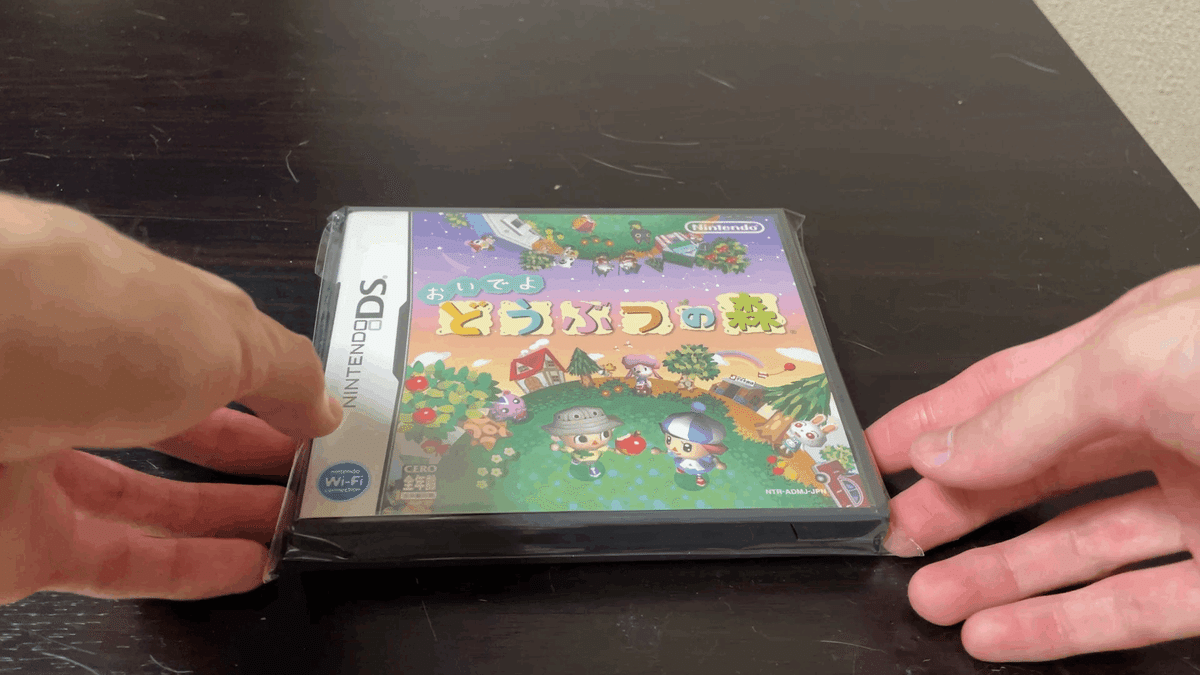
GODEMODEは 本体の電源が付いていない状態で
【START+電源】ボタンを同時押しすると起動します。
これは上記の海外のチュートリアル動画でも
説明されていると思われます。

十字キーの下ボタンの推しながら
【GAMECART】をAボタンで選択して、
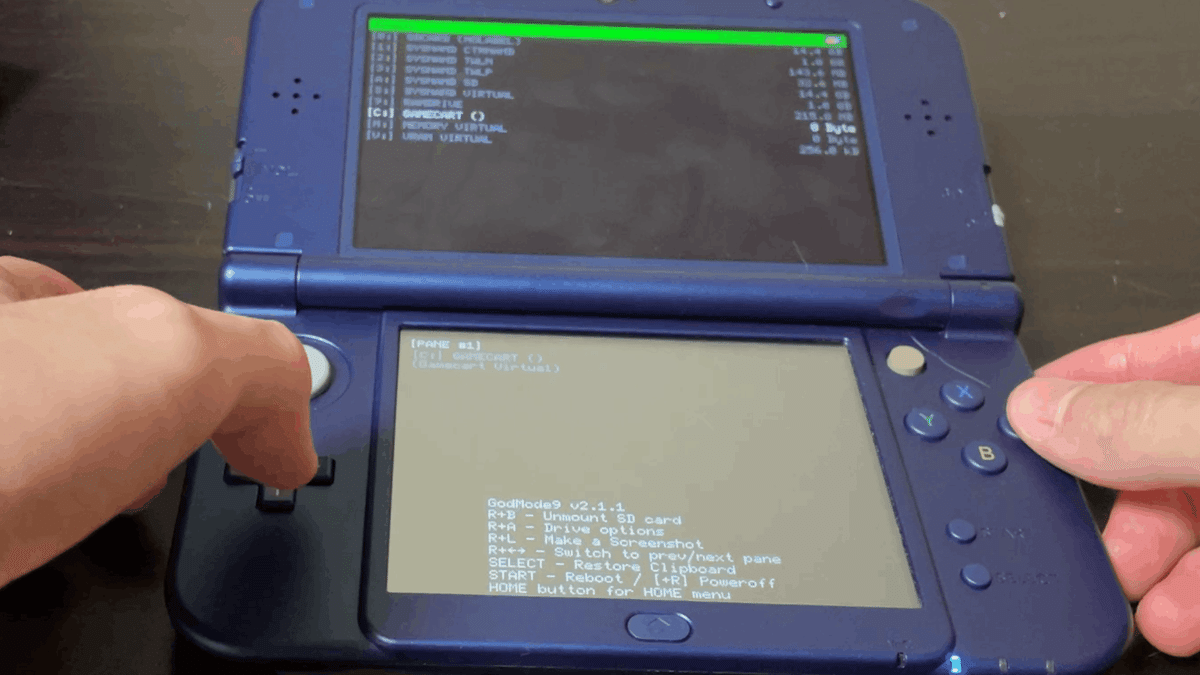
(ゲームソフトの名前) trim.3dsを選択します
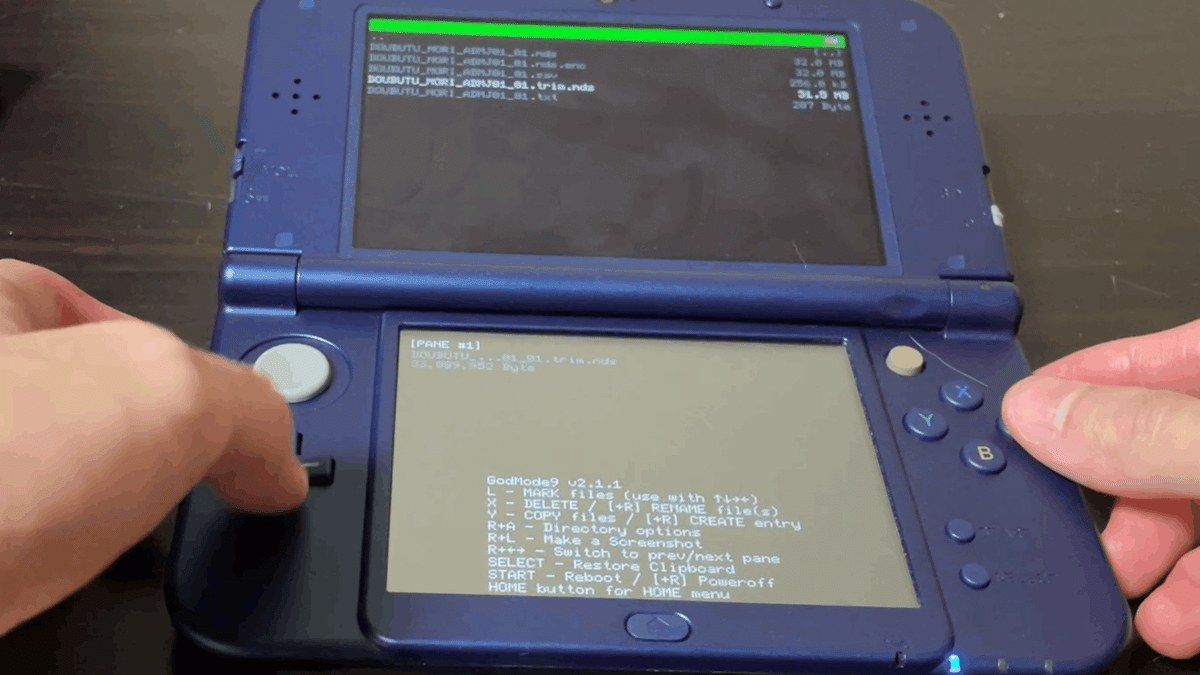
trim.3dsは圧縮された3dsのゲームデータが格納されています。
PCでいうところの【Zip形式】というところでしょうか。
最期に一番下の
Copy to 0: gm9/outをAで選択して吸い出しは完了です。

吸い出したファイルの保存場所は
gm9/out/の先に格納されているはずです。
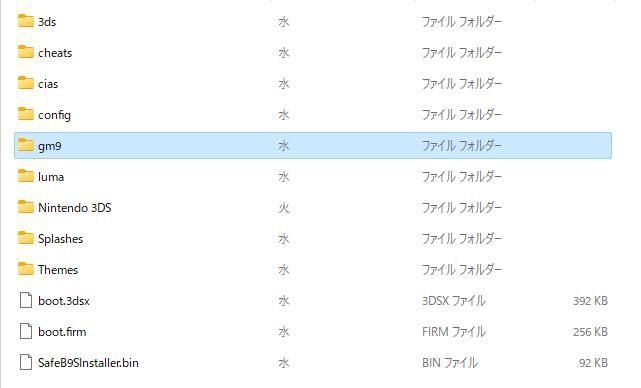

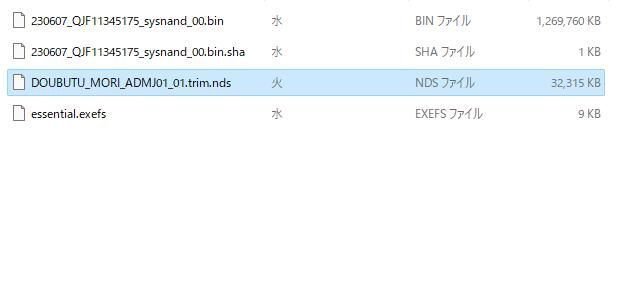
(ゲーム名)trim.ndsが見つかったら
これを別のフォルダーにコピペして取り出します。
エミュレーター【Melon】のダウンロード
エミュレーター3DSデータをPC画面で遊ぶことが
できるソフトです。たくさんありますが自分はMelonを選びました。
こちらの 【DownLoad melonDS 】から
ファイルをダウンロードできます。
melonDS.exeを起動してOpen ROMから吸い出したゲームデータ
【trim.3ds】を選択すると
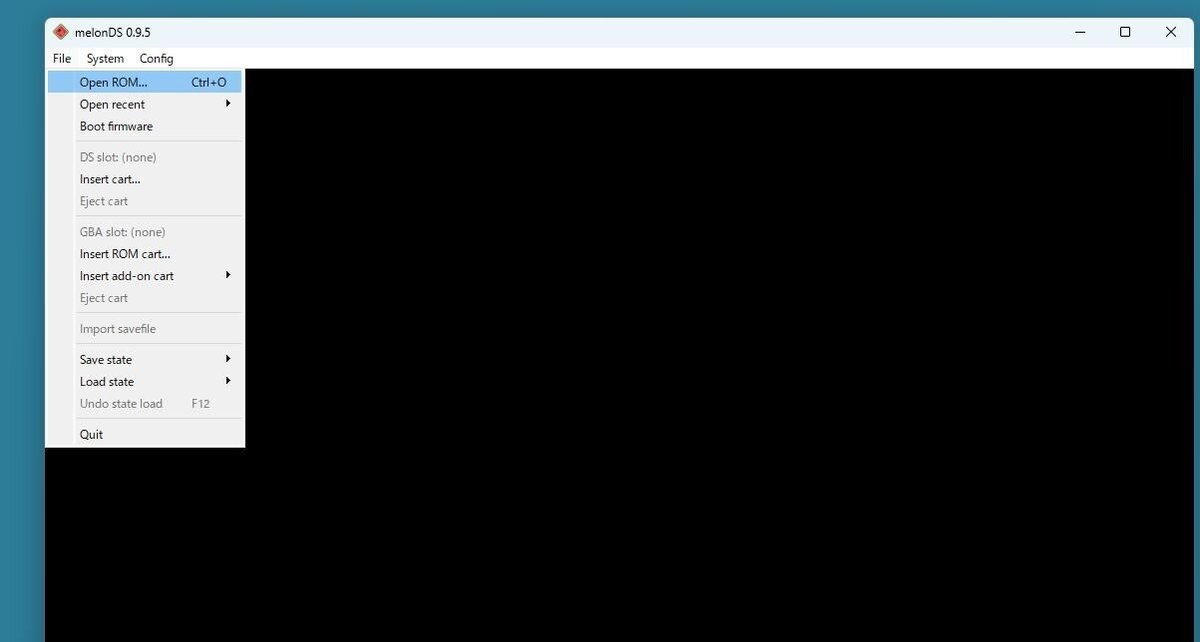
このように2DSのおいでよどうぶつの森が起動できました。
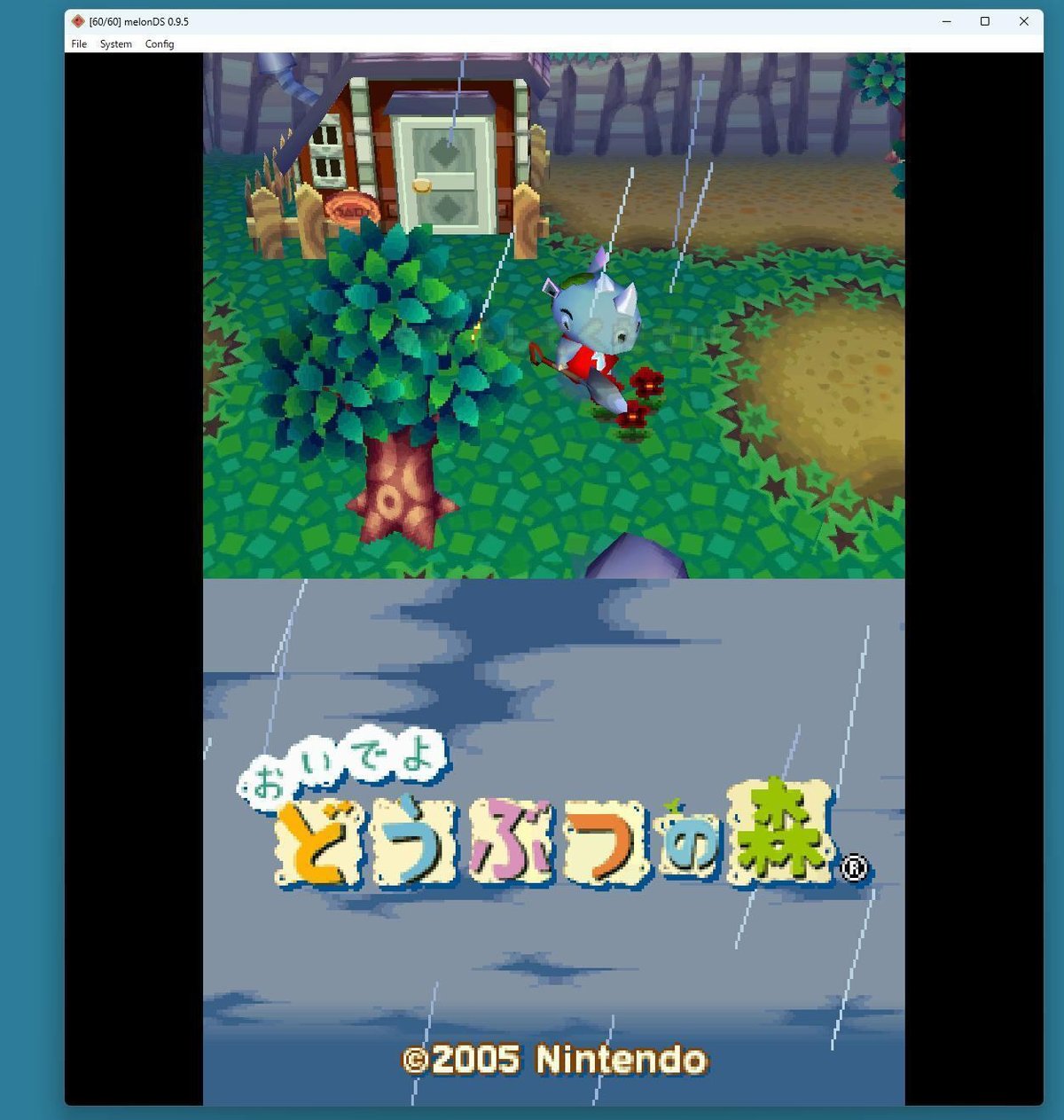
最期にmelon3dsの各種設定は
こちらのサイトを参考にしてもらうとわかりやすいです。
NDS専用のエミュレーターだとDeSmuMEが有名ですが、
ぼくはMelonDSの方が個人的には画質良いし、操作設定とかも
感覚的にできるし、他ゲーム機のソフトもエミュレーターできるので
こちらを選択しました。
わたしはここまでやるのにかかった費用は
PCを除くと¥15,000ぐらいですね。
3DSやゲームソフトはAmazonを使って中古で買ったので
かなり安く済みました。パソコンの費用を上乗せしたら
軽く20万以上行くので
ここに関しては仕方なし笑。
ゲーミングPCはRTX3000シリーズでも探せば
20万以下でも買えますし、GTX1000シリーズ以上のグラボ
搭載なら問題なく動くと思います。
(まぁ下記のこのぐらいなら余裕かも)
以上です。
この記事が気に入ったらサポートをしてみませんか?
